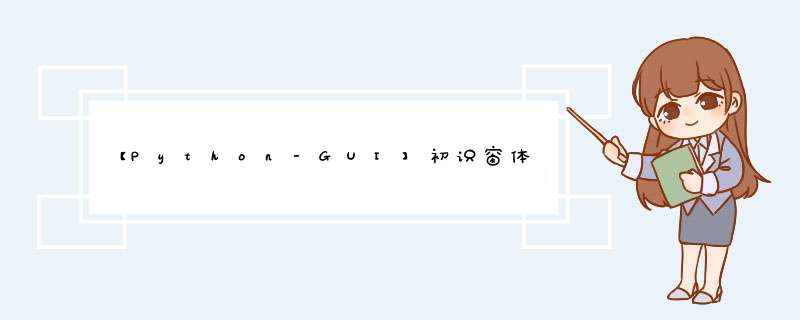
目录
前言
一、导入wx模块 -- import wx
二、定义应用程序类的一个对象 -- app = wx.App()
三、创建一个顶层窗口的wx.Frame类的对象 -- window = wx.Frame(父窗口, title="...", size=(宽, 高))
四、定义Panel对象 -- panel = wx.Panel(window)
五、添加一个静态文本对象 -- lable = wx.StaticText(panel, label="xxx", pos=(x, y))
六、show()方法激活框架窗口 -- window.Show(True)
七、运行app程序 -- app.MainLoop()
应用
前言
一、导入wx模块 -- import wxPython基于界面编程有三种方案:
- Tkinter -- Python自带的
- wxPython库 -- 难度较适中
- pyQt库 -- 比较复杂
学习目标:本次学习选择wxPython来认识了解基于Python的界面设计。
初步了解:
- wxPython是wxWidgets在Python语言下的封装。
- wxWidgets是一个跨平台的GUI应用编程接口,使用C++编写。
二、定义应用程序类的一个对象 -- app = wx.App()两种方法:
- 第一种是打开cmd窗口通过pip命令安装:pip install wxpython
- 第二种是在pycharm-->File-->Settings-->Python Interpreter中搜索安装wxPython
新建一个python文件,输入import wx不报错就说明安装成功。
理解:认为窗体是一个独立运行的app,所以要定义一个app的程序类来让窗体执行,调用wx类库对应的App方法来生成应用程序的类对象:wx.App()
# 定义一个app方便下面引用
app = wx.App()定义好应用程序之后,就可以在应用程序内部生成窗体了,调用wx对应的Frame框架类,给定窗体标题和尺寸参数等。
Note:如果没有父窗口,就写None,但是不可以不写。
window = wx.Frame(父窗口, title="...", size=(宽, 高))窗体定义好之后,在窗体里就可以定义Panel容器来放置我们的控件并管理布局。
panel = wx.Panel(window)定义好Panel对象之后,要添加静态文本的话就需要添加一个文本标签来进行说明,调用wx的StaticText,在panel里创建,给定文本内容,文本位置。
lable = wx.StaticText(panel, label="xxx", pos=(x, y))窗体做好之后,使用上面定义的window对应的show方法(True就是要展示,False就是隐藏,不展示)
window.Show(True)使用show方法展示窗口之后,还不能看见窗口,因为整个窗体是在app内封装的,所以还要执行app程序才行,调用app的MainLoop方法。
app.MainLoop()# 使用wxpython技术完成窗体的实现
# 在窗体显示:努力学习,改变职业命运
# 导入wx模块
import wx
# 定义一个应用程序类对象
app = wx.App()
# 创建一个顶层窗口的wx.Frame类的对象
window = wx.Frame(None, title="学习的愿景", size=(500, 300)) # 这里没有父窗口就写None
# 定义panel对象
panel = wx.Panel(window)
# 添加一个静态文本对象
lable = wx.StaticText(panel, label="努力学习,改变职业命运", pos=(180, 150))
# 激活框架窗口
window.Show(True)
# 运行app
app.MainLoop()最后的运行结果如下:
欢迎分享,转载请注明来源:内存溢出

 微信扫一扫
微信扫一扫
 支付宝扫一扫
支付宝扫一扫
评论列表(0条)